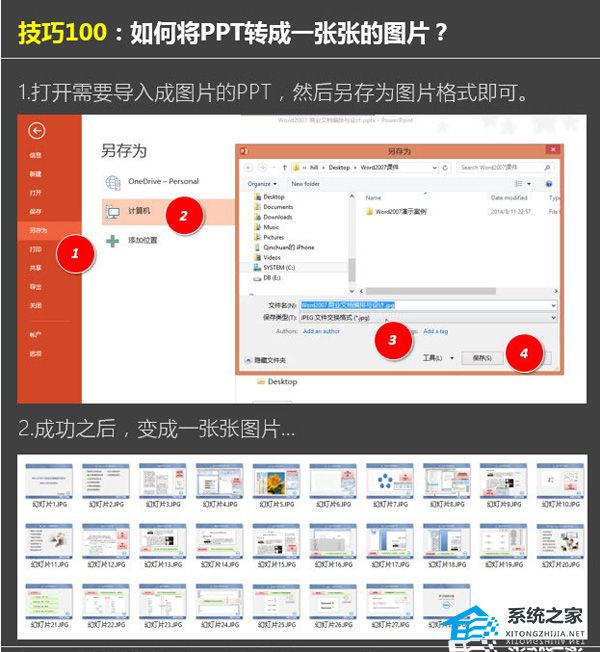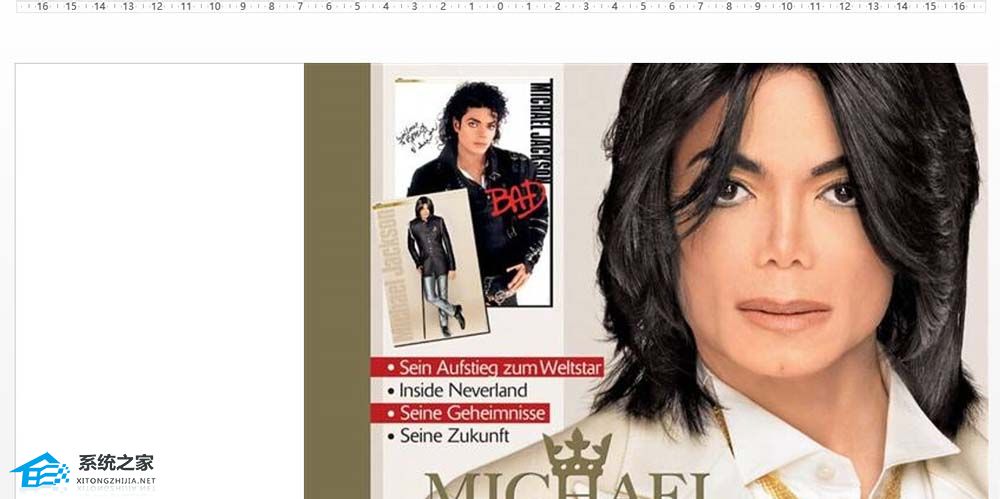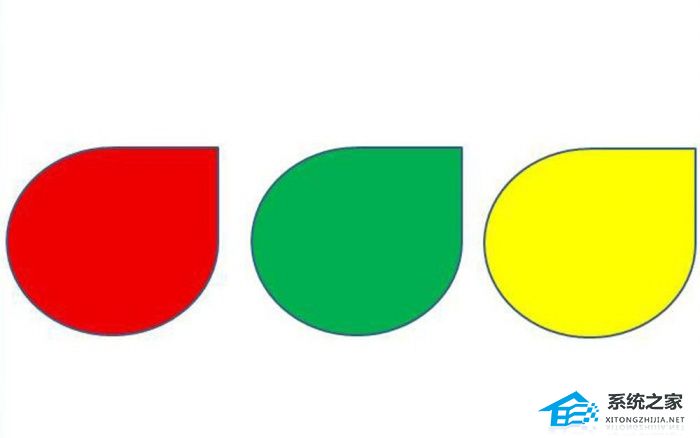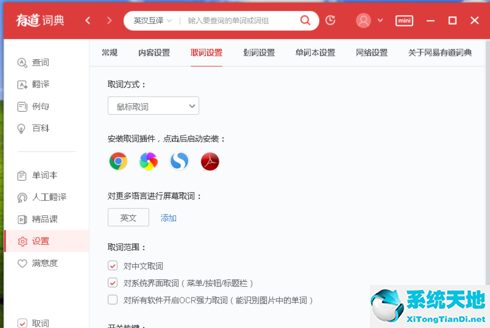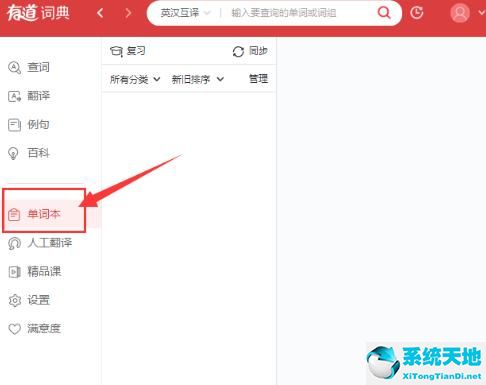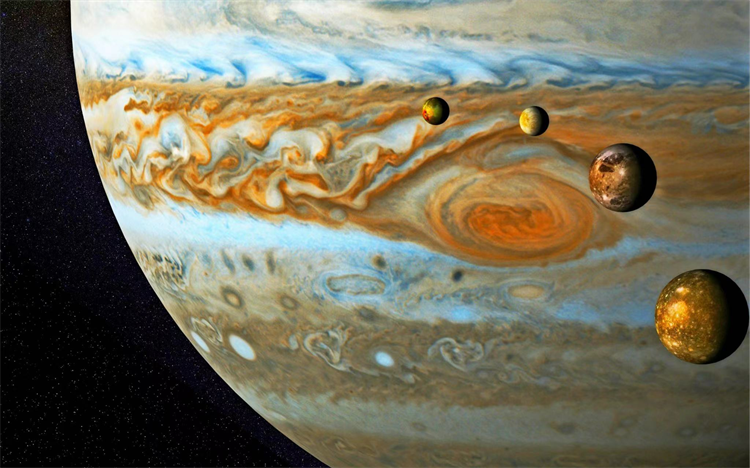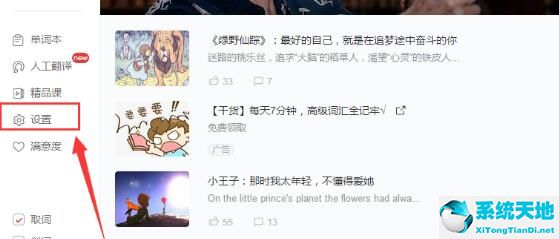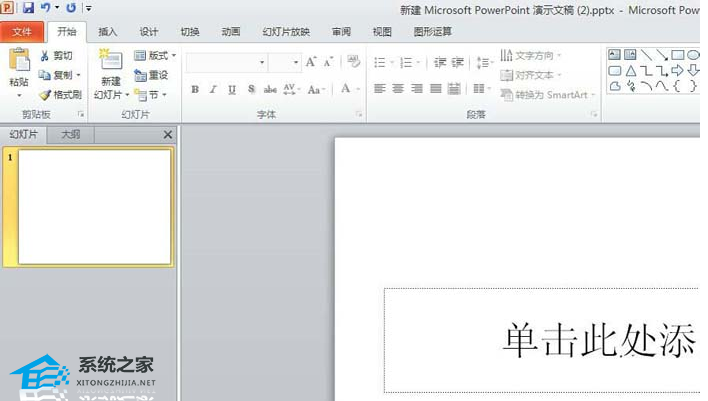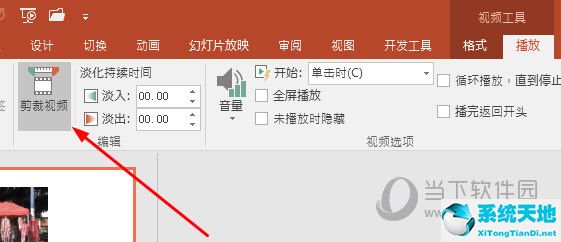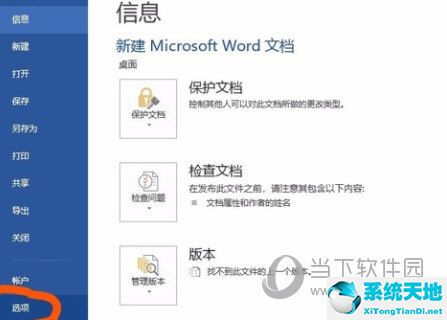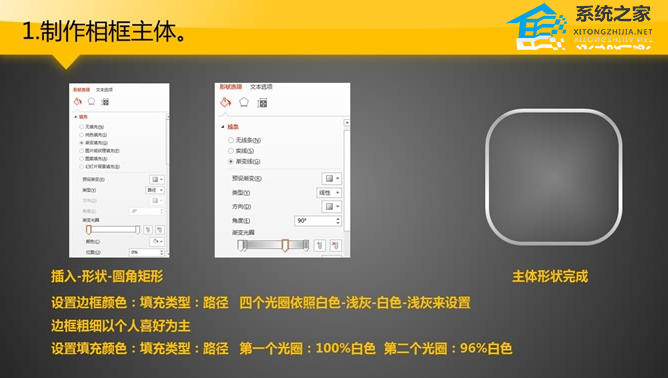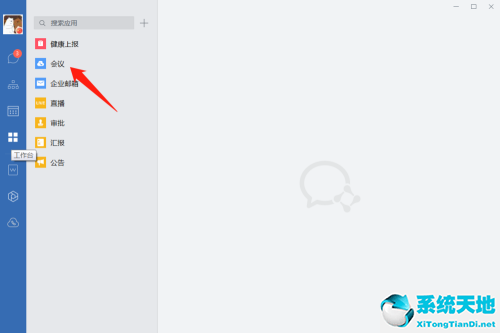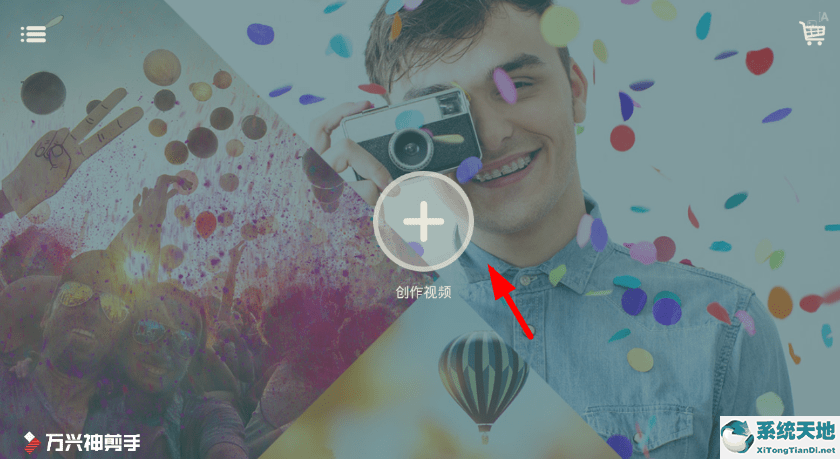PPT图片如何排列整齐, 如何将PPT图片排列整齐?当我们在PPT中插入图片时,为了幻灯片的美观,我们会调整图片的位置和大小。在本教程中,小编将告诉你如何将PPT图片排列整齐。让我们来看看。酒吧。
具体操作如下:
1.打开PPT并新建一张空白幻灯片。
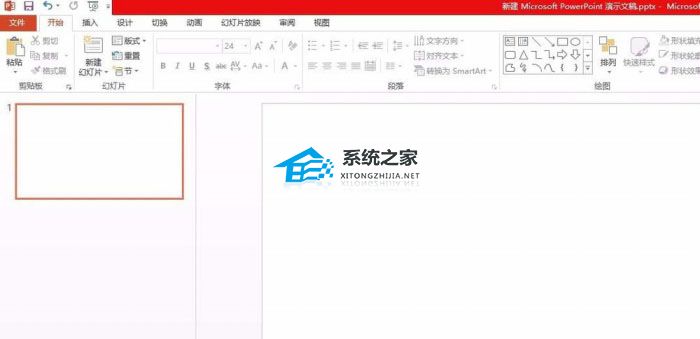
2. 单击“视图”选项卡、“幻灯片母版”,然后在新页面中单击“插入布局”。
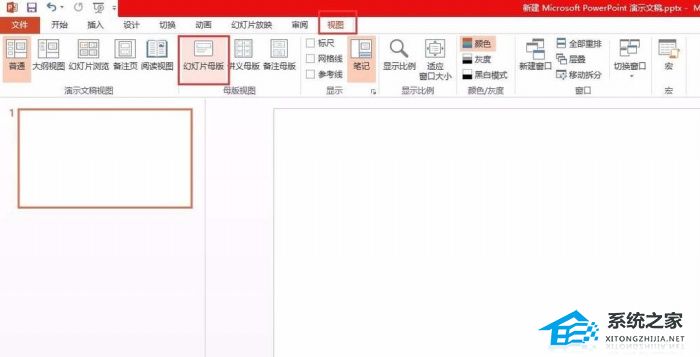
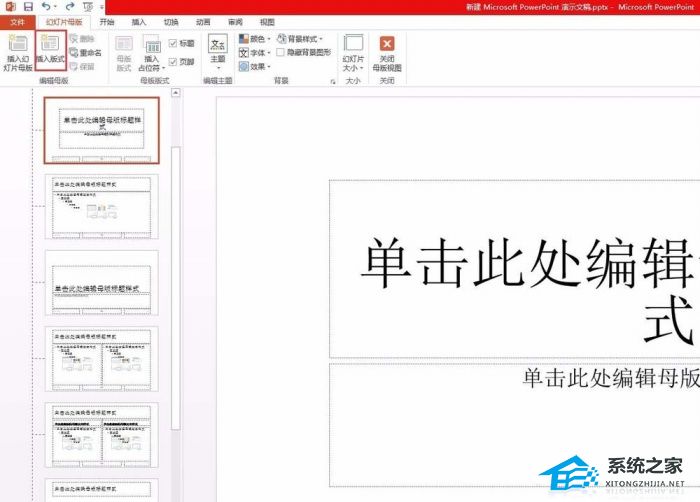
3. 在插入的布局幻灯片中,单击“主布局”组中的“插入占位符”,然后单击“图片占位符”。
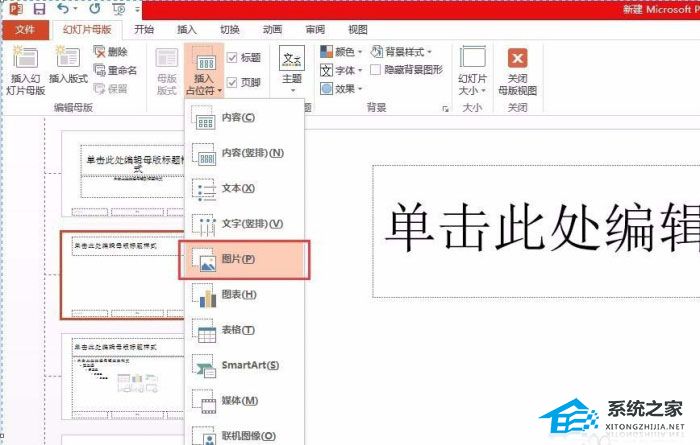
4. 在幻灯片上绘制图片占位符,并根据需要调整大小。
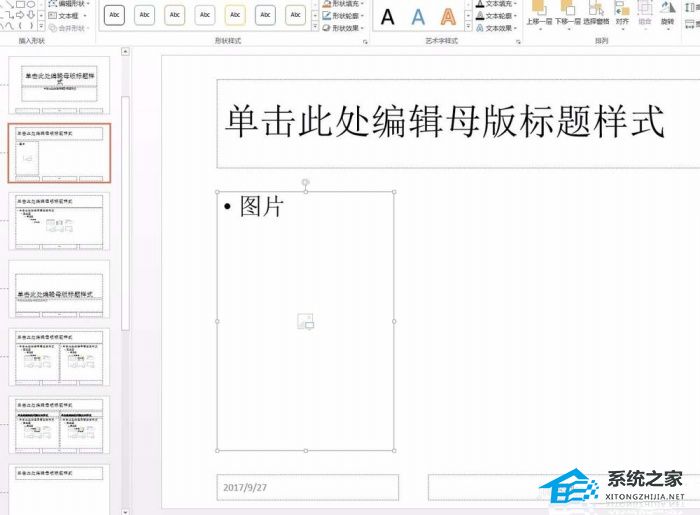
5. 复制此占位符并根据您的需要粘贴数字。排列好后,单击关闭主视图。
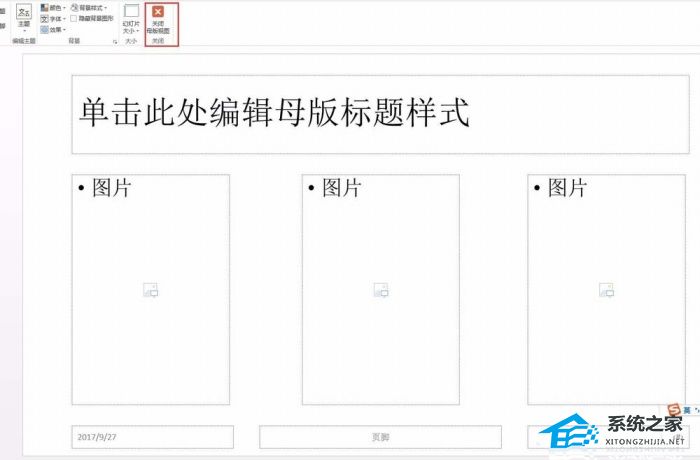
6. 单击开始创建新幻灯片并选择之前自定义的布局。
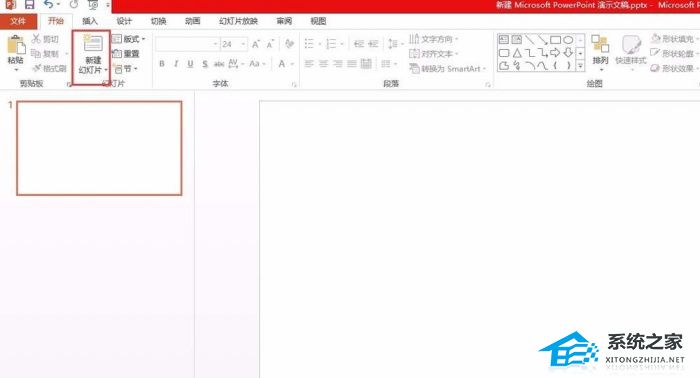
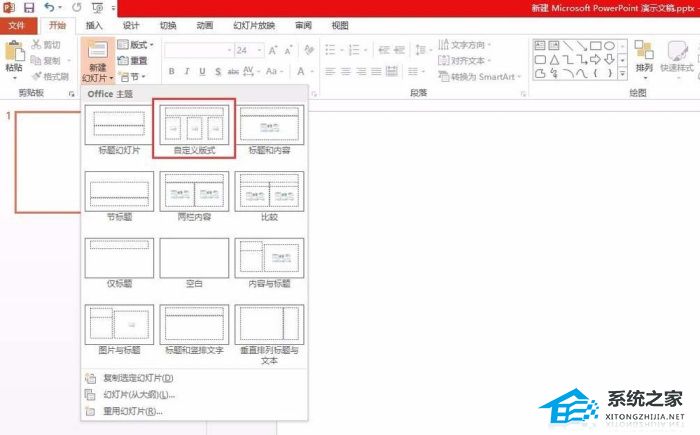
7. 单击每个占位符中间的图标以选择图片。
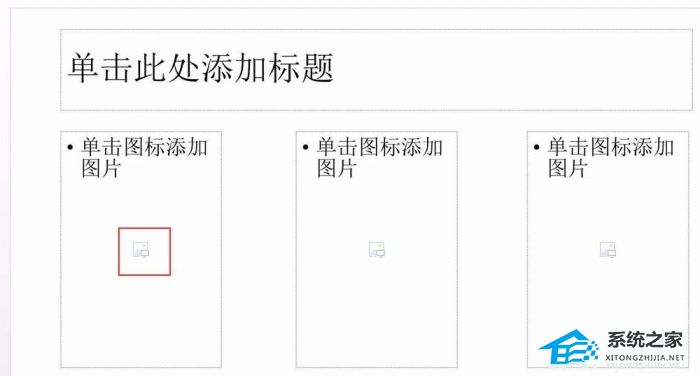
8、在弹出的选择框中,选择您需要的图片,点击插入。
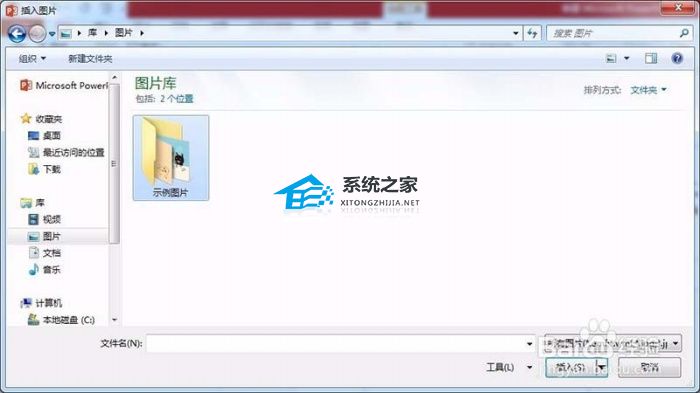
9. 选择其他几张图片以完成效果。
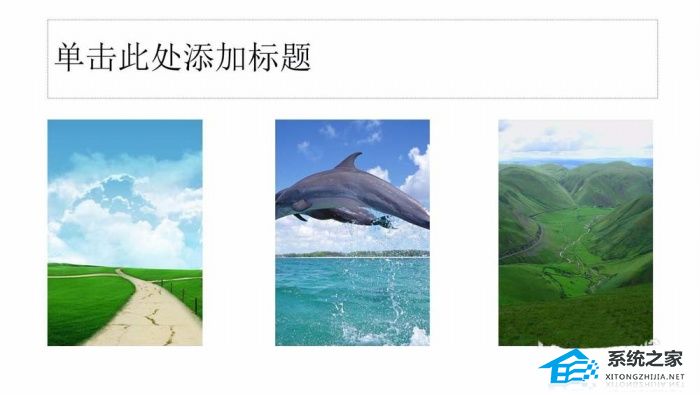
以上就是整齐排列PPT图片的设置方法。我希望你喜欢它。
PPT图片如何排列整齐,以上就是本文为您收集整理的PPT图片如何排列整齐最新内容,希望能帮到您!更多相关内容欢迎关注。
未经允许不得转载:探秘猎奇网 » PPT图片如何排列整齐(如何将PPT图片排列整齐)

 探秘猎奇网
探秘猎奇网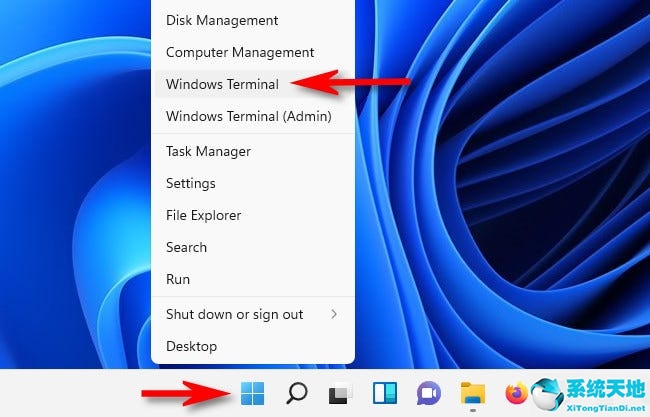 windows10u盘启动盘制作工具(启动windows系统)
windows10u盘启动盘制作工具(启动windows系统) 放映PPT时怎么显示网格线(展示PPT时如何显示网格线)
放映PPT时怎么显示网格线(展示PPT时如何显示网格线)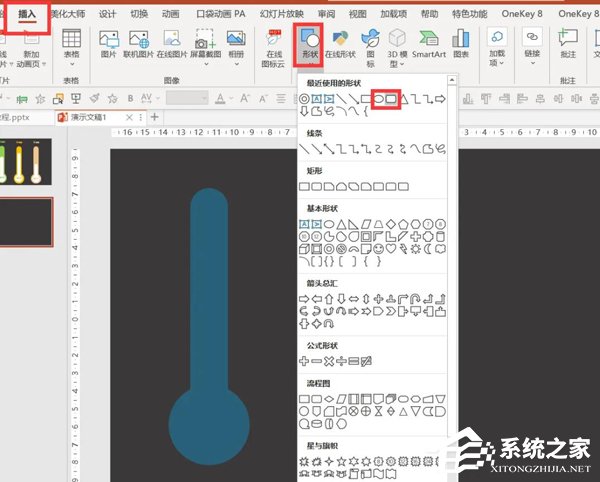 PPT数据动态图表怎么做(如何制作PPT数据动态图表)
PPT数据动态图表怎么做(如何制作PPT数据动态图表) microsoft office2019最新破解版(office2019破解版免激活下载)
microsoft office2019最新破解版(office2019破解版免激活下载)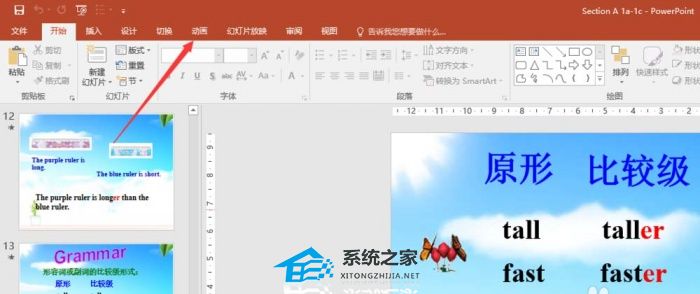 PPT幻灯片怎么调整播放顺序(如何调整PPT幻灯片的播放顺序)
PPT幻灯片怎么调整播放顺序(如何调整PPT幻灯片的播放顺序) 甲流感症状有哪些?这四种情况非常常见
甲流感症状有哪些?这四种情况非常常见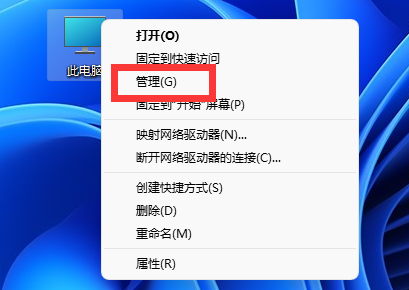 win10usb网络共享电脑没网(usb共享网络电脑无反应)
win10usb网络共享电脑没网(usb共享网络电脑无反应) 失眠最怕的2个蔬菜?治疗失眠,这两种蔬菜非常管用
失眠最怕的2个蔬菜?治疗失眠,这两种蔬菜非常管用